- 1PS提示:因為圖層已鎖定,無法編輯圖層的處理方法
- 2picacg蘋果版怎么找不到|picacg ios版是不是下架了介紹
- 3Adobe Illustrator CS5 序列號大全
- 4ACDsee注冊碼免費分享(含ACDsee18、ACDsee10等版本)
- 5Potato(土豆聊天)怎么換頭像|Potato app更改頭像方法介紹
- 6PDF瀏覽器能看3D文件嗎?PDF瀏覽器看3D文件圖文詳細教程
- 7Potato(馬鈴薯聊天)怎么注冊不了|Potato不能注冊處理方法介紹
- 8最新的Adobe Illustrator CS4序列號大全
- 9Intel i7-9700K性能跑分曝光:同代提升約12%
- 10XP系統怎么清除緩存?
- 11Intel Z390主板有望10月8日公布:8核9代酷睿隨后登場
- 12XP系統安裝chrome無法找到入口怎么處理?
Windows2003是一個很古老的系統了,但是現在還是有很多人在使用它,不過在使用它的過程中常常會遇到一些難題,比如說怎么用VPS架設VPN,其實這個問題很簡單,如果你不知道Windows2003系統怎么用VPS架設VPN的話,那就趕緊看看小編整理的Windows2003系統VPS架設VPN教程吧!
準備工作:
1、請確認Windows自帶的防火墻處于關閉狀態,可以在我的電腦點右鍵---管理---服務和應用程序---服務找到Windows Firewall/Internet Connection Sharing (ICS)這個服務先停止它,然后設置啟動類型為 “已禁用”。
2、關閉本地安全策略,點擊開始---程序---管理工具---本地安全策略打開“路由和遠程訪問,點擊“IP 安全策略,在本地計算機”---“allow udp”點右鍵,設置為“不指派”。
具體架設方法:
1、點開始---程序---管理工具---路由和遠程訪問,打開“路由和遠程訪問”,如圖:
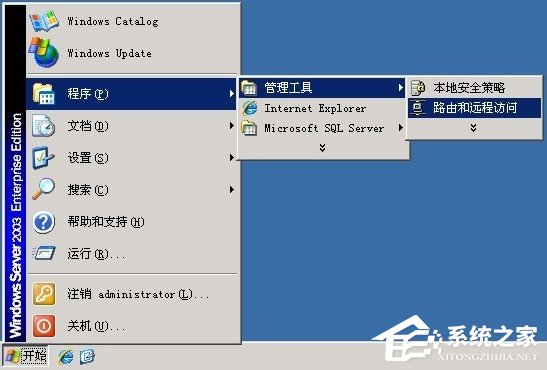
2、在路由和遠程訪問左側的服務器名稱上面,點擊右鍵,選擇配置并啟用路由和遠程訪問。
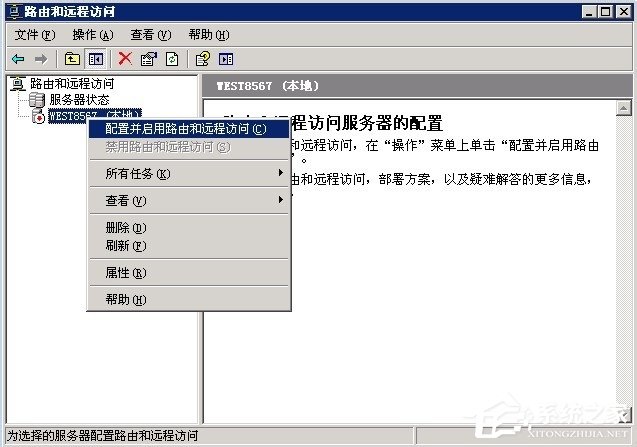
3、如果設置時提示以下錯誤,請關閉并禁用“Windows Firewall/Internet Connection Sharing (ICS)”服務。
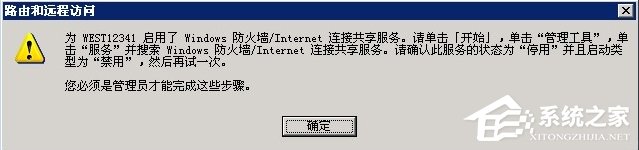
4、禁用“Windows Firewall/Internet Connection Sharing (ICS)”服務如圖:
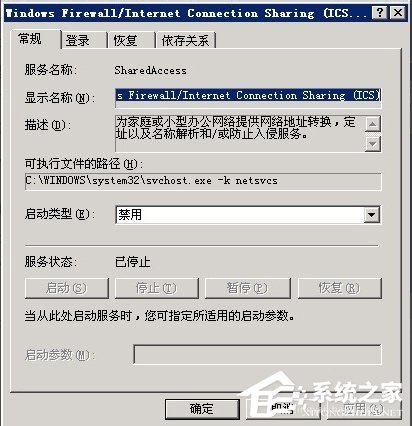
5、禁用后重新操作VPN設置,點擊下一步繼續。
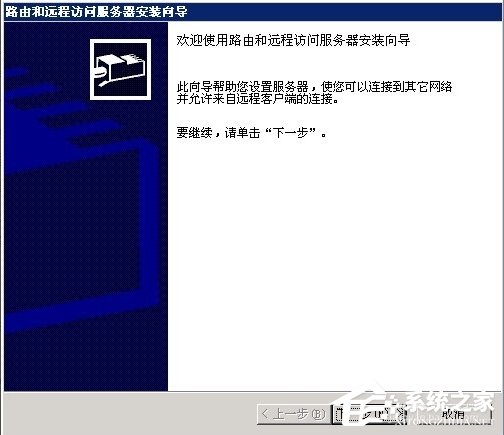
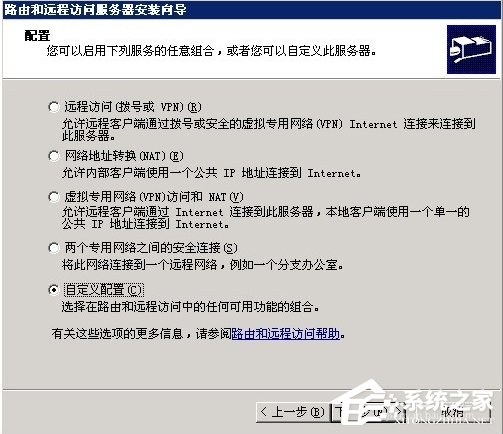
6、把VPN返回和NAT和基本防火墻勾選上,下一步。
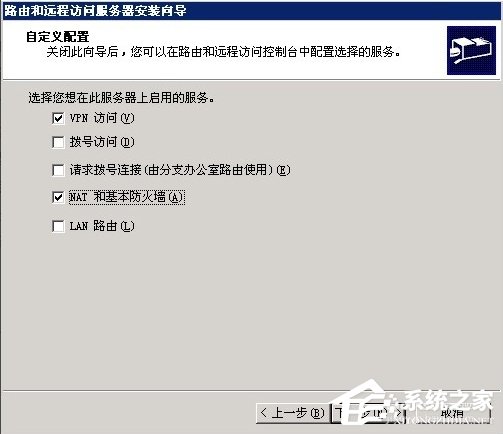
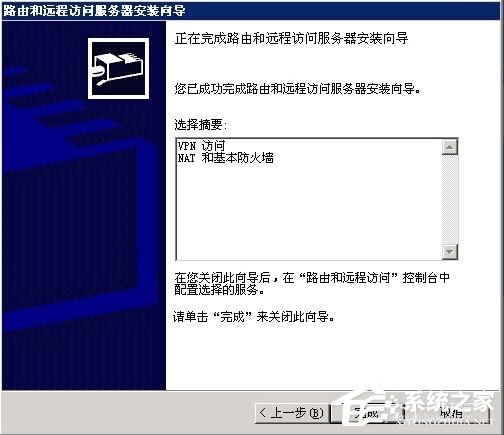

7、在NAT/基本防火墻上面點右鍵,新增接口。
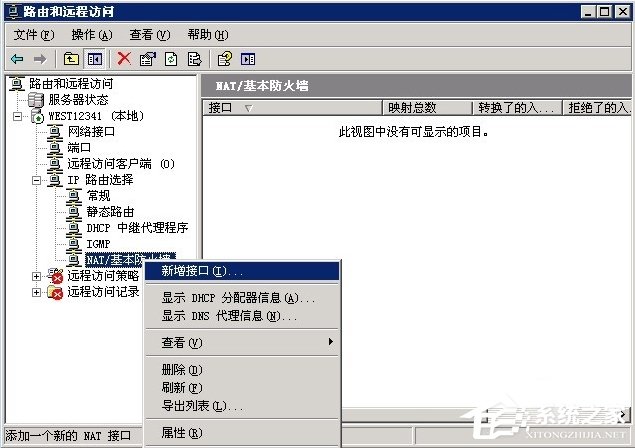
8、添加一個連接外網的接口,這里為本地連接。
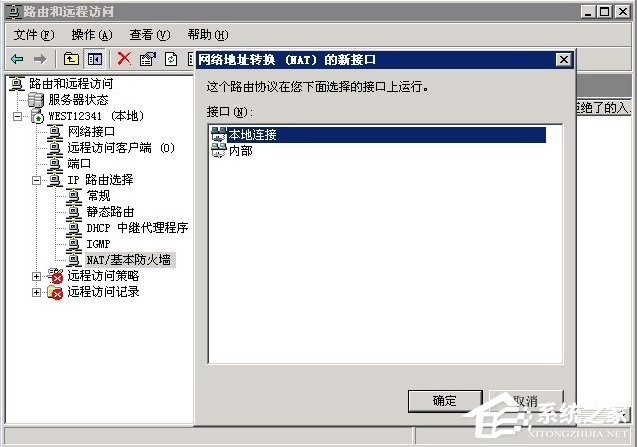
9、連接到外網的接口,類型選擇“公用接口連接到internet”,并且把“在此接口上啟用NAT”勾選上。
(如果你不懂如何設置防火墻,這里千萬不能勾選在此接口啟用基本防火墻)
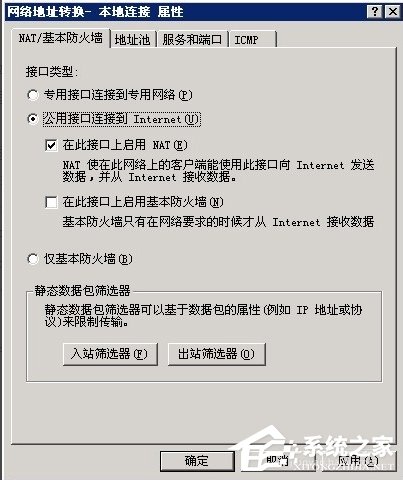
10、VPN用戶建立的操作,在我的電腦上點右鍵---管理,在本地用戶和組里面的用戶里面點右鍵,選擇新用戶。

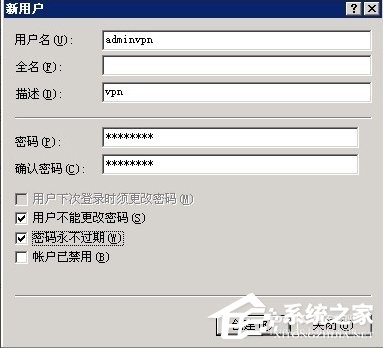

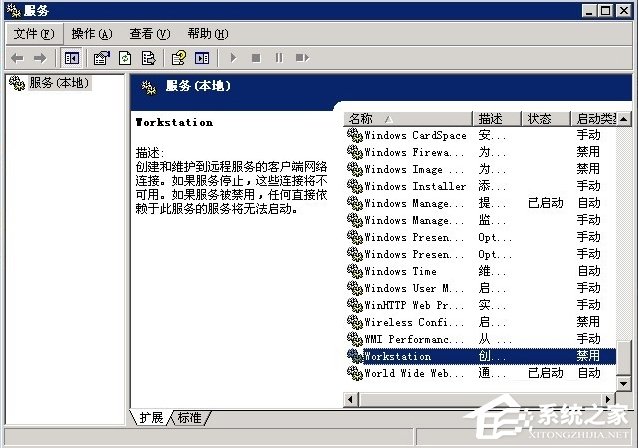
11、建立完用戶后,在該用戶上點右鍵---屬性,切換到“撥入”欄,“遠程訪問權限”選擇“允許訪問”。

12、最后設置好用戶和密碼了,就可以遠程用VPN來登錄了。現在就可以用自己的電腦連接學校的服務器或者電腦了,現在你就試試看吧!
Windows2003系統VPS架設VPN教程就講到這里了,方法比較復雜,如果你是第一次用VPS架設VPN的話,那么小編建議你參照教程一步步操作下來即可。
推薦資訊 總人氣榜
最新教程 本月人氣
- 1oppo r7怎么 oppo r7上手體驗評測視頻
- 2oppo r7plus正式公布:價格、設置參數
- 3oppo r7怎么 oppo r7設置參數
- 4lg escape2多少錢 lg escape2價格
- 53星note5 edge概念機圖片 3星note5 edge概念機視頻
- 6紅米2a多少錢 紅米2a最新報價
- 7oppo r7公布會視頻直播地址 oppo r7新品公布會直播網址
- 8錘子手機smartisan t1一周年紀念版公布:價格、購買地址
- 9魅族mx4、mx4pro多少錢 魅族mx4、mx4pro最新報價
- 10lg g4國行版怎么 lg g4國行版上手體驗視頻
- 11華為p8怎么 華為p8上手體驗評測視頻
- 12云狐a7多少錢 戶外手機云狐a7價格

